bootcamp怎么安装win10?苹果mac电脑bootcamp安装win10教程?
来源:game773整合
作者:
时间:2024-03-29 11:43
小编:773游戏
一些用户想在苹果Mac电脑上安装win10系统,需要借助一些工具,如官方的Boot Camp,本文教教大家详细操作方法,一起来看看吧~
一、开始之前我们首先要确定哪些型号的苹果电脑可以安装Windows 10
MacBook Pro (2012 年中或以后)
MacBook Air (2012 年中或以后)
iMac (2012 年末或以后)
Mac Mini (2012 年末或以后)
Mac Pro (2013 年末或以后)
苹果电脑型号和年份可以在关于本机查询,也可登录Apple官方输入Serial No.(序列号)
二、我们还应该准备以下工具或文件:
1、Windows 10 官方原版镜像
2、8G 或以上的U盘;
注: 2015年以后的机型,且OS X版本 10.11或更高则无需U盘;
三、前期设置:
1,如果可能,尽量去掉电脑上的其他USB设备,包括U盘,有线鼠标等。
2,给Mac电脑接上充电器,进入系统偏好设置-节能器-电源适配器。
把电脑设置为永不休眠,并且去掉"如果可能,使硬盘进入休眠"
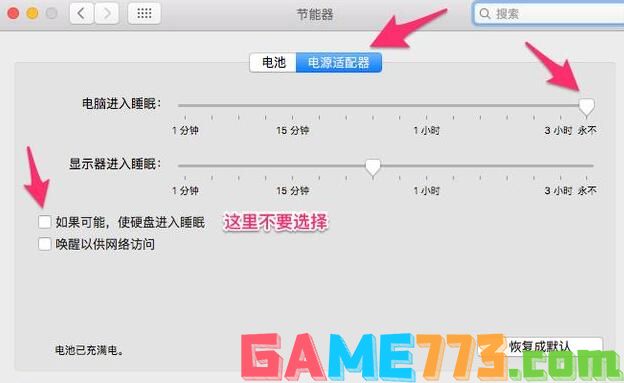
四、开始安装Windows 10
1,插入空白U盘,2015年以后的苹果电脑无需U盘。
2,打开Boot Camp助理(可以只电脑右上角搜索)
同时选择123项继续,选择win 10镜像,继续
(若是2015年以后的机型而且OS X版本是10.11或以上显示不一样,请看下面的截图)
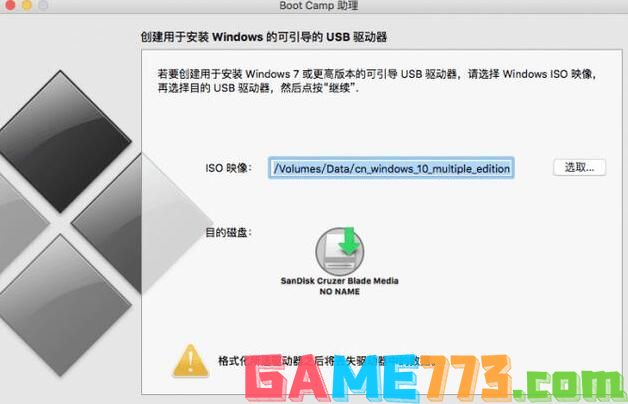
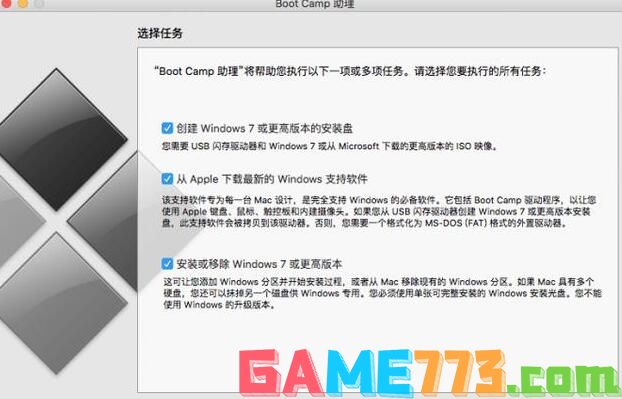
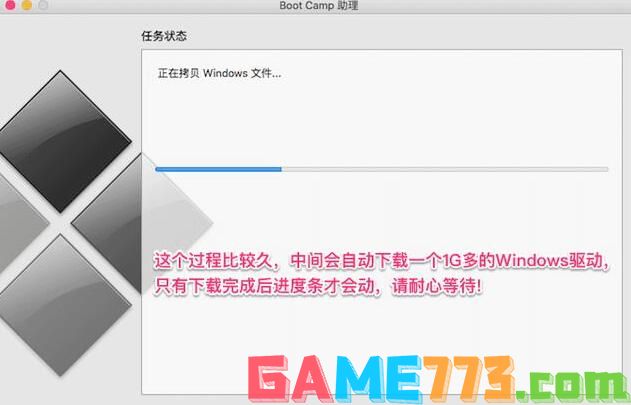
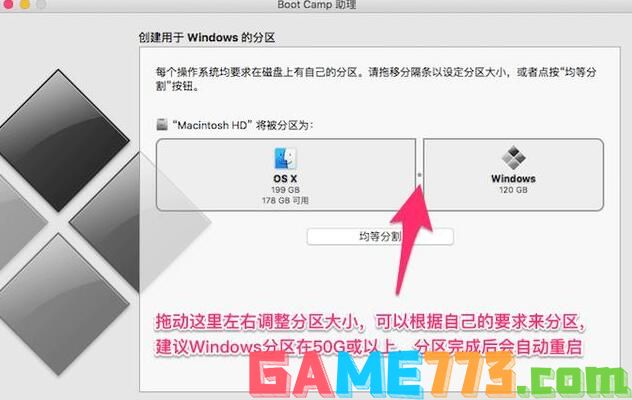
2015年或更新的苹果电脑安装Windows无需U盘,直接选择ISO安装,系统会自动创建一个OSXRESERVED临时分区用来存放Win系统和驱动
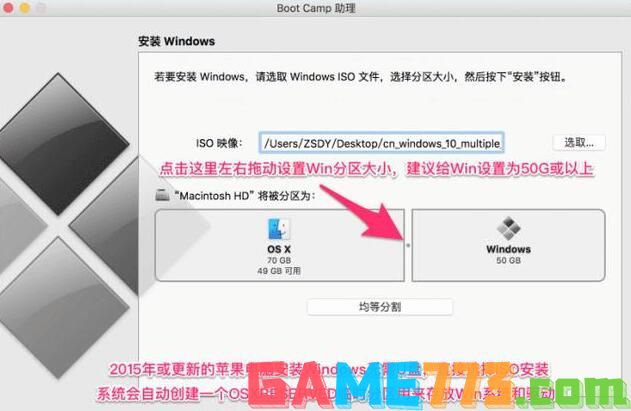
电脑重启后进入Windows 安装界面,根据提示进行下一步操作


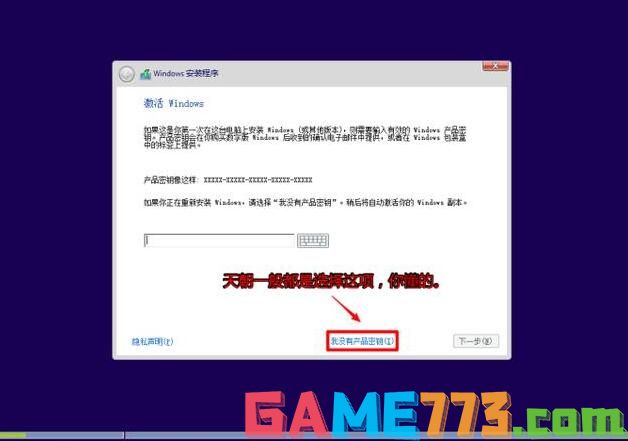
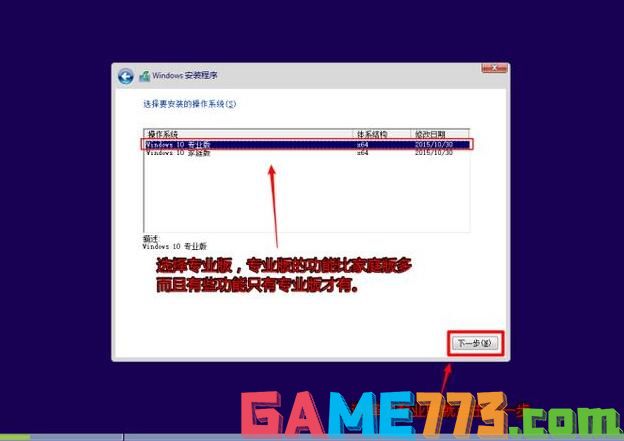
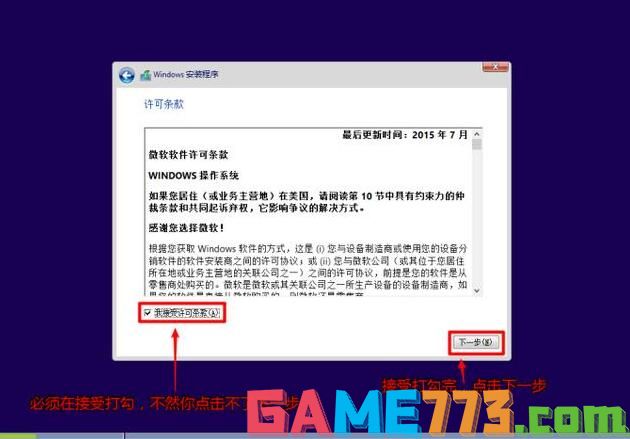

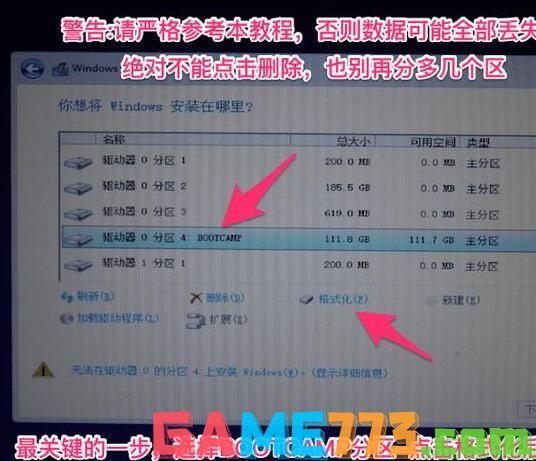
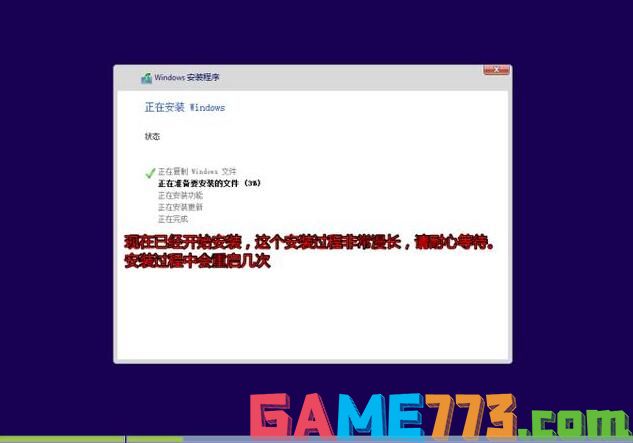
下面是进入系统初次安装设置,根据自己的要求设置Windows
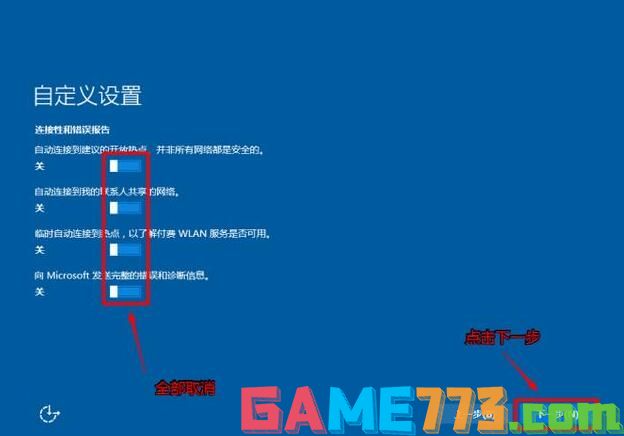

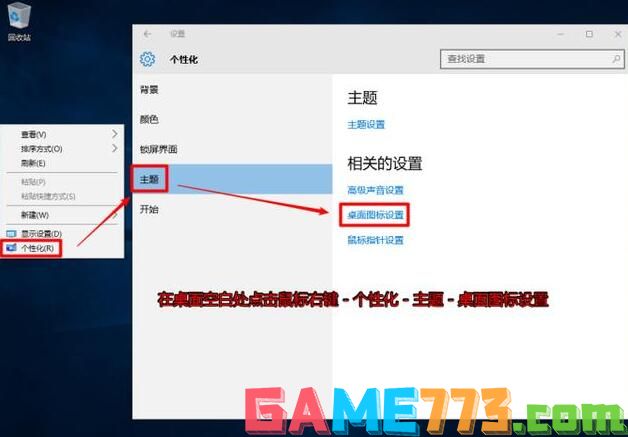

安装Windows 驱动
进入Windows系统桌面后不要立刻重启电脑,需要先安装BootCamp驱动后才能重启,因为2015年款或更新的苹果电脑会自动创建一个OSXRESERVED的临时分区,用来存放Win系统和驱动,重启后这个分区会自动删除,并和原来OSX空间合并,如果驱动还没有安装好就重启那么就悲剧了
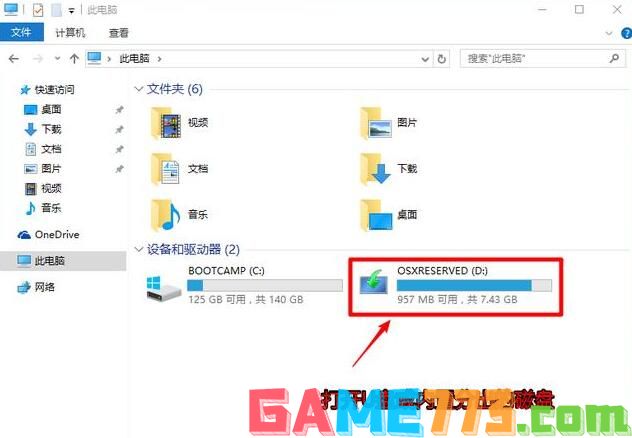
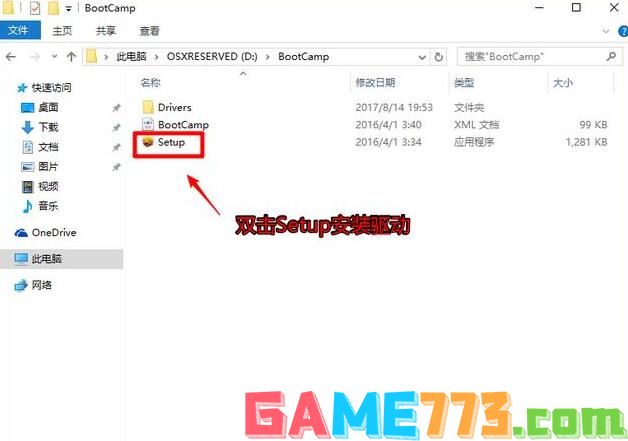
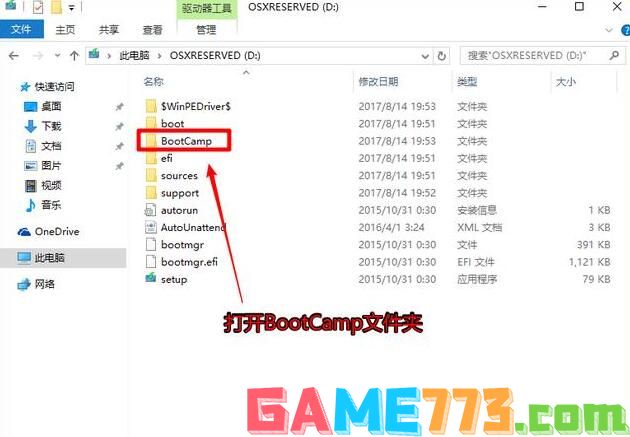

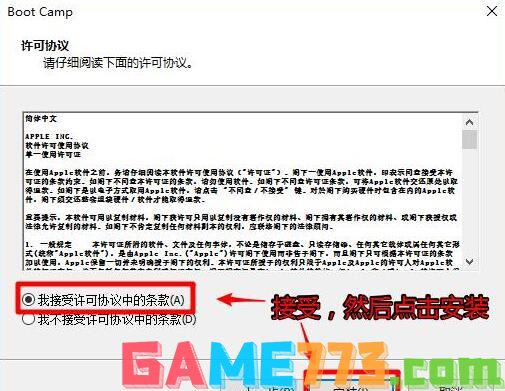
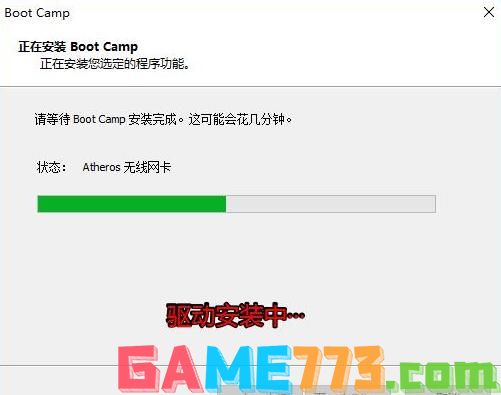

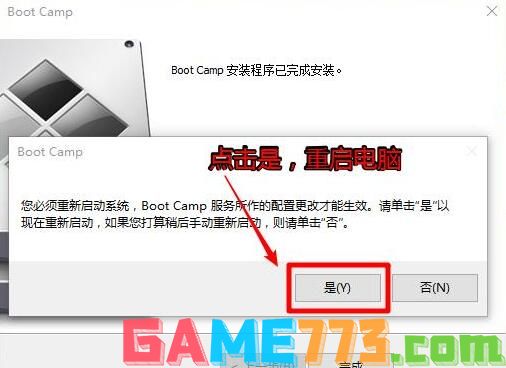
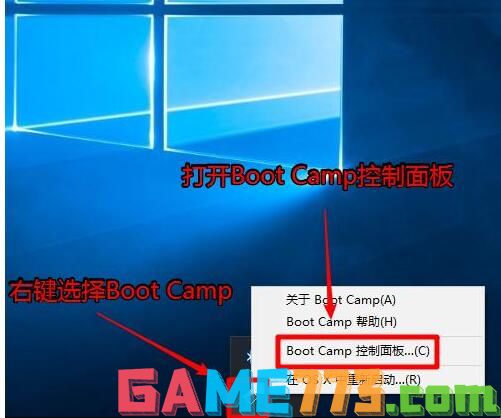
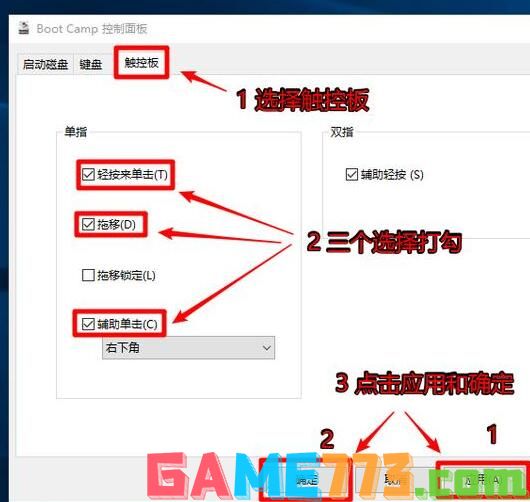
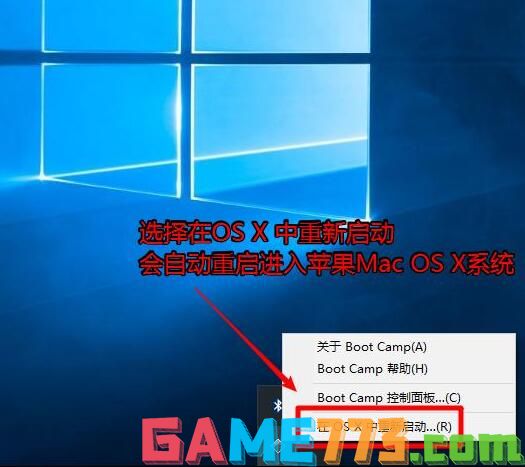
或者
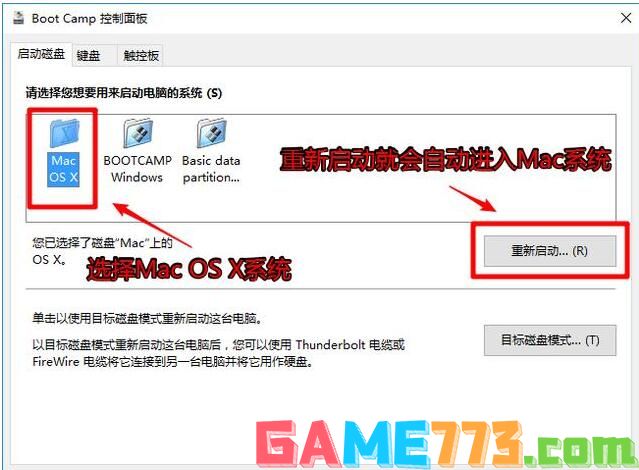
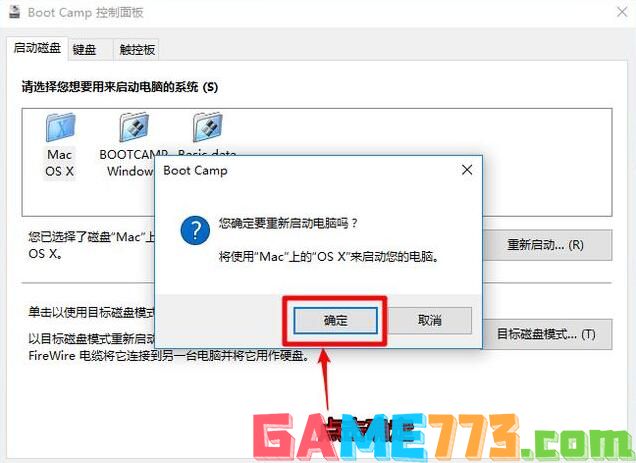
上文是bootcamp怎么安装win10?苹果mac电脑bootcamp安装win10教程?的全部内容了,文章的版权归原作者所有,如有侵犯您的权利,请及时联系本站删除,更多bootcamp win10相关资讯,请关注收藏773游戏网。
下一篇:最后一页














